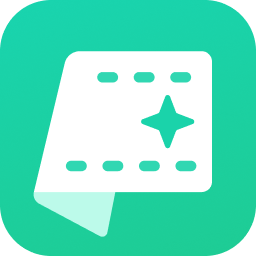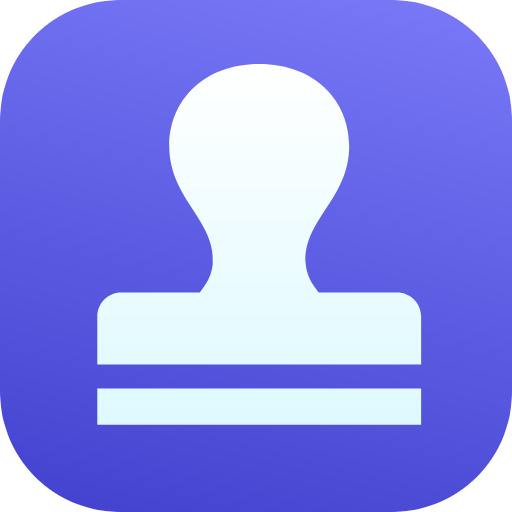-

-
SanPDF
2.0.6.52 最新版
- 软件大小:23.9MB
- 更新日期:2020-05-28
- 下载次数:0次
- 软件语言:简体中文
- 软件授权:共享软件
- 软件评级:

- 安全检测:无插件无病毒
- 软件类型:国产软件
- 软件分类:文件转换
- 软件系统:winall
SanPDF简介
SanPDF最新版是款专门为PDF文件所打造的快转工具。SanPDF官方版不仅仅支持PDF转办公文档(doc,docx,xlsx,ppt),PDF转图片(jpg,png,bmp)。SanPDF还可以提供PDF与Office相互格式转换,PDF与JPEG、PNG、BMP图片相互格式转换,以及PDF文档的拆分与合并功能。
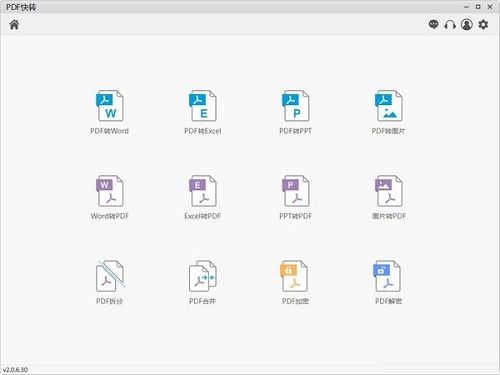
SanPDF软件介绍
PDF快转正式版是一款特色便捷、功能强劲好用的PDF转换软件。PDF快转正式版操作十分简单!可以轻松的帮助用户处理和转换各种各种的办公文件不管是,Word、PPT还是Excel用户都能够使用这款软件来进行转换处理,能够免费满足很多用户对于PDF的转化处理,让用户免费使用软件进行操作,这款软件肯定是经常办公需要装换PDF用户的必备软件!
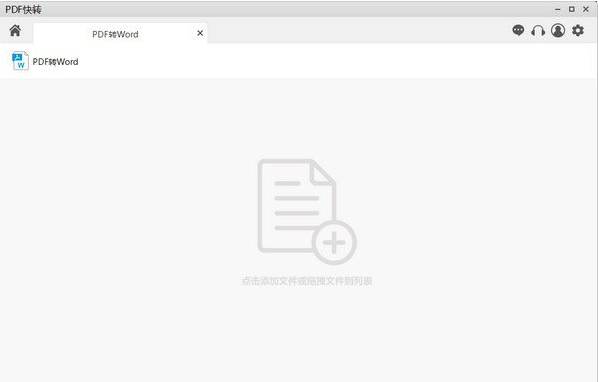
SanPDF软件功能
1.快速转换;
2.一键式操作,快速入门,零学习成本。强大的核心转换速度快?,有效提高工作效率。
高精度转换与源文件布局没有区别;
3.转换内核的增强版,精确读取源文件布局位置,图像大小,字体,字体大小,以确保导出的文件和源文件具有高保真度;
4.一键批量转换;
5.批量处理文件夹,上传文件夹进行批量转换,消除重复性工作,提高工作效率。
6.转换数据保护;
7.本地转换的文档内容更安全,屏蔽网络爬虫,特洛伊木马和其他**数据的渠道,并且数据更安全。
SanPDF软件特色
1、提供简单的PDF转换功能,可以轻松转换PDF到新的格式
2、您可以选择PDF转换Word,方便将转换的文本编辑
3、PDF快转官方版提供文字识别功能,转换以后的doc可以正常编辑
4、支持图片转换功能,直接将图片加载到软件就可以合并PDF
5、也支持单张图片转换,每张图片可以转换为单个PDF
6、支持分割功能,通过这款软件对多页PDF拆分
7、PDF快转支持合并功能,立即将单页的PDF加载到软件合并
8、支持加密功能,通过SanPDF立即对当前的pdf文件设置密码
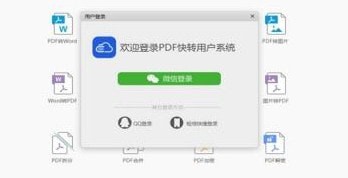
SanPDF软件优势
1、可以帮助您实现PDF转文件、文件转PDF、PDF拆分合并、pdf加密解密功能。
2、在转换功能上十分的完善,当您需要转换文件的输出格式时,该程序提供了有效的解决方案。
3、PDF快转支持自定义设置转换与输出的目录。
4、转换后的文件为一个重新创建的文件,也就是说,能够有效保留原文件。
5、可以自定义输出文件夹目录。
SanPDF软件亮点
1、转换效率高
拥有出色的文件转换效率,速度快,效果好
2、不丢失信息
转换文档的过程中,保证了文档内容的完整性
3、操作简单
拥有十分简单方便、人性化的操作方式
4、干净整洁
软件不带任何多余的插件和功能,使用更舒心
SanPDF安装步骤
1、在51下载站将SanPDF下载下来,并解压到当前文件夹中,这时我们点击其中的PDFKZ-Setup.exe应用程序,进入安装界面。然后我们点击立即安装按钮。
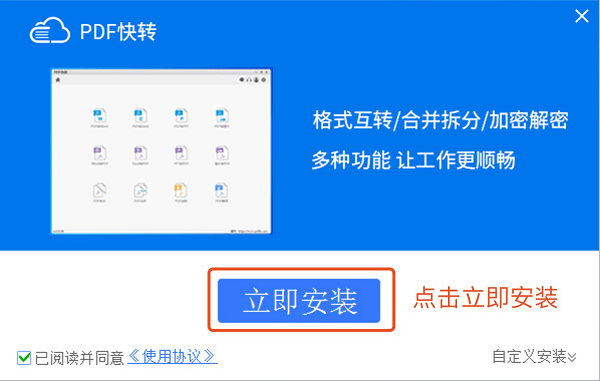
2、SanPDF正在安装,用户们耐心等待进度条跑满即可安装完成。
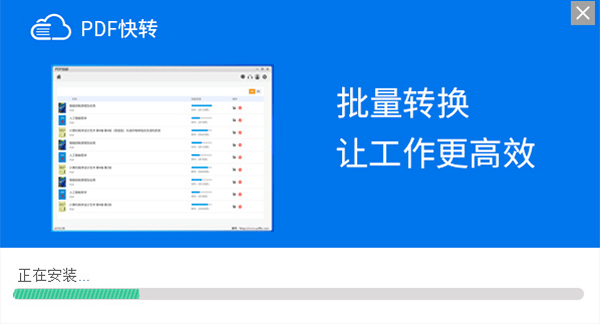
3、安装完成后会出现如下图,点击“立即体验”即可打开PDF快转软件主界面。
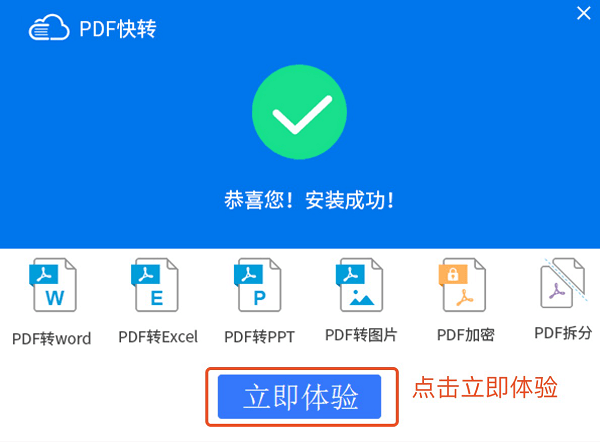
SanPDF使用方法
如何使用PDF快转软件将PDF转成图片bmp,jpg,png文件格式?
1、点击主界面的“PDF转图片” 图标按钮,打开PDF转图片功能的转换器界面。
2、点击软件界面中间的图片按钮“点击添加文件或拖拽文件到列表”,或“添加文件”按钮,都可以进行选择添加需要转换的PDF文件到转换器列表中。
3、添加完成需要转换的PDF文件到转换列表后,可以做一些简单的设置操作。如:按照自身需要选择转换格式类型(JPEG,PNG或BMP),以及选择转换后的文件保存目录,点击“选择目录”按钮即可选择希望将转换出来的图片文件保存到指定的目录下。
4、点击转换按钮或“批量转换”按钮,开始PDF转换成图片文件。如下图示:
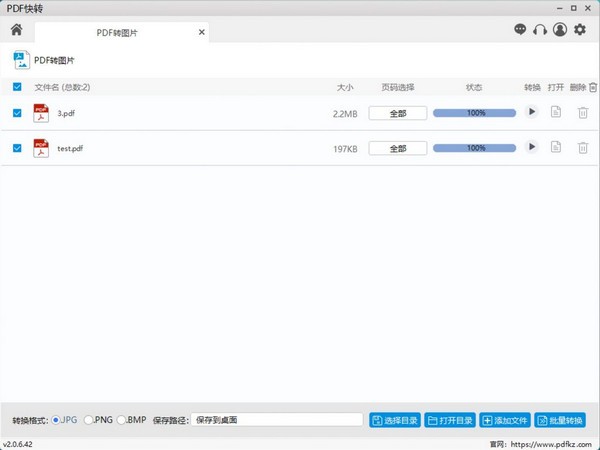
5、等待转换器将PDF转换成图片文件的进度到100%后,说明PDF文件成功转换成图片格式的文件。此时,点击打开图标按钮或点击“打开目录”按钮,即可查看转换后的图片文件。
6、PDF转成图片文件的操作步骤到此已完成。
如何使用PDF快转软件将PDF文件转成Word文件?
1、点击主界面的“pdf转word” 图标按钮,打开PDF转Word功能的转换器界面,如下图示:
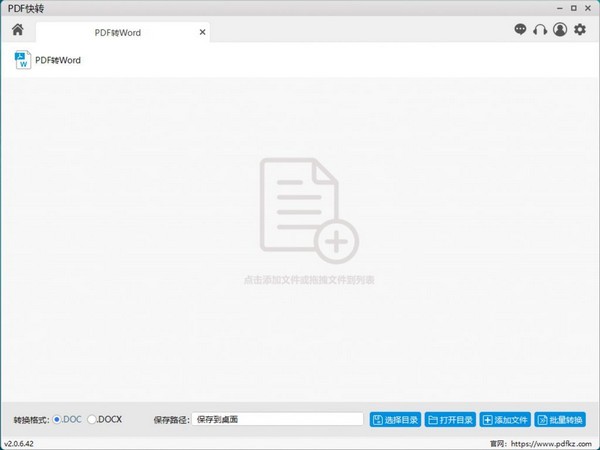
2、点击软件界面中间的图片按钮“点击添加文件或拖拽文件到列表”,或“添加文件”按钮,都可以进行选择添加需要转换的PDF文件到转换器列表中。
3、添加完成需要转换的PDF文件到转换列表后,可以做一些简单的设置操作。如:按照自身需要选择转换格式类型(DOC或DOCX),以及选择转换后的文件保存目录,点击“选择目录”按钮即可选择希望将转换出来的word文档保存到指定的目录下。
4、点击转换按钮或“批量转换”按钮,开始PDF转换成Word文件。如下图示:
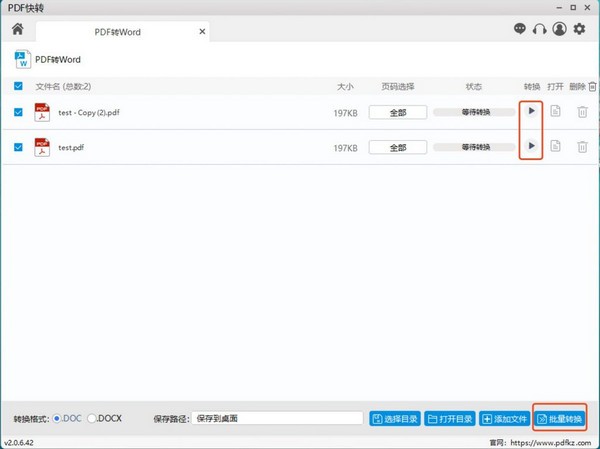
5、等待转换器将PDF转换成word文件的进度到100%后,说明PDF文件成功转换成word文件。此时,点击打开图标按钮或点击“打开目录”按钮,即可查看转换后的word文件。
6、PDF转成word文件的操作步骤到此已完成。
SanPDF更新日志
1、增加了批量图片转PDF,转换列表中对所有图片文件按照名称进行升序或降序的功能。
2、增加了用户反馈建议或意见的功能。
3、优化了部分UI交互。
4、修复了特定环境下引发的PDF转word乱码的BUG。
51下载小编推荐:
强烈推荐下载SanPDF,谁用谁知道,反正小编我已经用了。此外,{recommendWords}也是不错的软件,欢迎点击下载体验!
相关专题
换一换人气软件
-
迅游网游加速器7.0官方版


222.78MB|2024-04-15
-
泡泡加速器23.11.23.1官方版


2.92 MB|2024-04-07
-
360软件管家v18.1.6.0官方版


85.2MB|2024-03-13
-
虎牙直播5.65.0.0


93.01 MB|2024-03-08
-
苹果恢复大师3.6.18.246最新版


1.3MB|2024-02-20
-
雷神加速器10.0.6.1官方版


88.3MB|2024-01-10
- 51热搜
- 热门分类
- 热门专题
友情链接
热搜推荐
-
 乐播投屏5.5.6.0最新版
乐播投屏5.5.6.0最新版
 |64.4 MB
|64.4 MB -
 360安全卫士v14.0.1.1006官方最新版
360安全卫士v14.0.1.1006官方最新版
 |91.9 MB
|91.9 MB -
 租号玩v5.18.230212.1 最新版
租号玩v5.18.230212.1 最新版
 |91.5MB
|91.5MB -
 QQ游戏大厅5.54官方版
QQ游戏大厅5.54官方版
 |57.9MB
|57.9MB -
 Steam2.10.91.91最新版
Steam2.10.91.91最新版
 |35.3MB
|35.3MB
装机必备软件
小编推荐
-
1
迅游网游加速器7.0官方版

网络加速|

-
2
泡泡加速器23.11.23.1官方版

网络加速|

-
3
360软件管家v18.1.6.0官方版

系统安全|

-
4
虎牙直播5.65.0.0

视频播放|

-
5
苹果恢复大师3.6.18.246最新版

数据恢复|

-
6
雷神加速器10.0.6.1官方版

网络加速|

-
7
手机模拟大师7.3.3592.2470

PC模拟器|

-
8
万能数据恢复大师7.0.1.1官方版

数据恢复|

-
9
得力OCR文字识别软件3.1.0.5 官方版

办公软件|